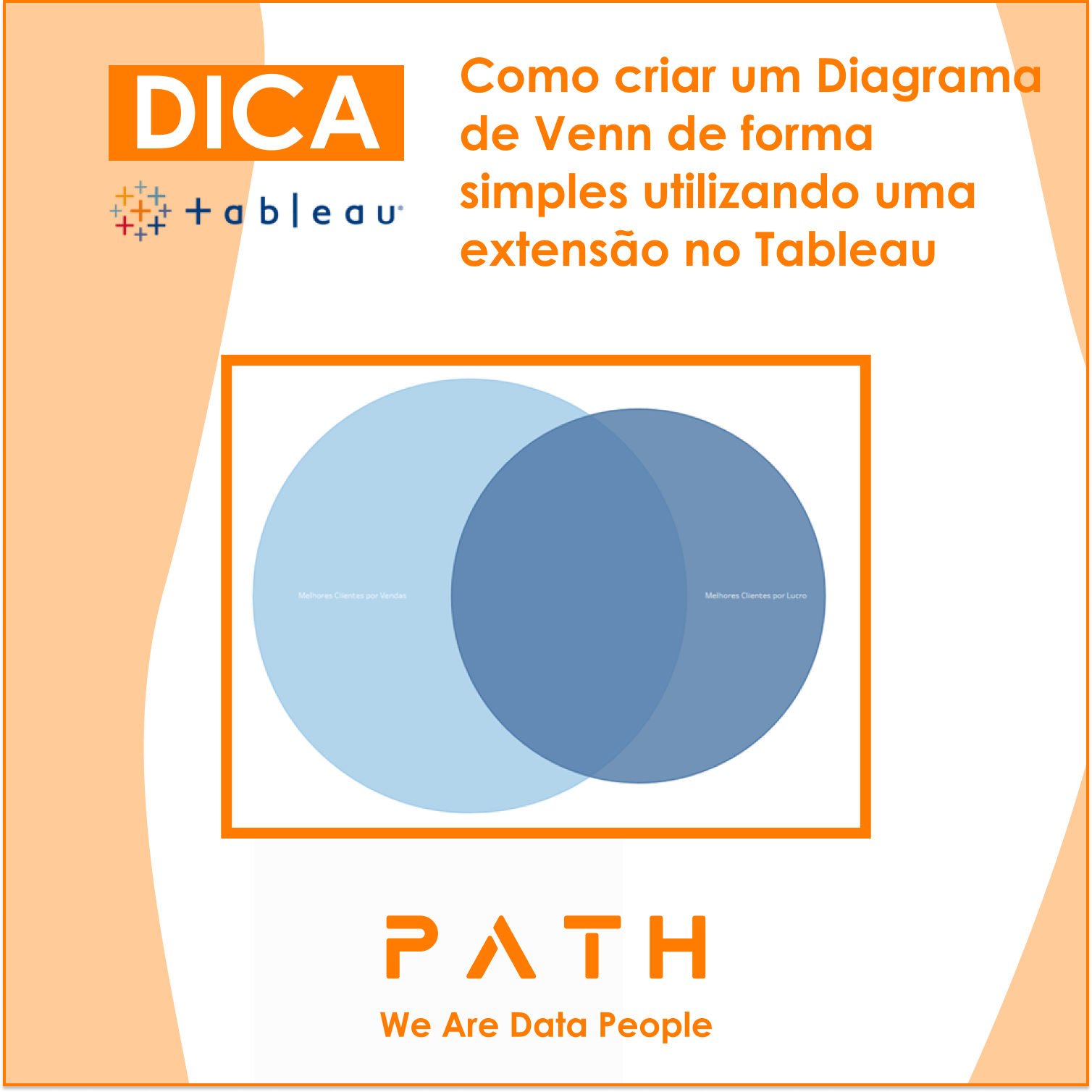
O que você vai aprender?
Nesta dica iremos mostrar como criar uma União de Tabelas (Ou Union) utilizando as informações existentes na base de dados no Tableau. Utilizaremos o arquivo Excel Transações, disponível aqui!
Passo 1: Primeiro precisamos identificar se nossa base de dados possui as características necessárias para que possamos criar uma união de tabelas.
A união de tabelas significa unir linhas, ou seja, é um método de combinação de dados que anexa linhas de uma tabela a outra tabela.
Sendo assim, precisamos que as tabelas com linhas unidas tenha o mesmo número e nomes de campos, e que os campos sejam do mesmo tipo de dados.




Passo 2: Agora iremos nos conectar à nossa base, no menu “Dados”, selecione “Nova fonte de dados” e escolha o tipo de conexão, no nosso caso será Microsoft Excel, e escolha sua base de dados:


Passo 3: Após se conectar a base, iremos clicar na opção “Nova União de Linhas”. Em seguida, arraste as tabelas que deseja unir para a caixa de diálogo que apareceu e clique em “Ok”:


Passo 4: Perceba que mesmo com o mesmo tipo de dados, o tableau não uniu as colunas de vendas, pois estão com o nome diferente. Para ajustar isso iremos selecionar as duas colunas(Vendas e Veendas, utilizando a tecla CTRL), clicar com o botão direito em um dos campos selecionados e em seguida clicar em “mesclar campos não correspondentes”, com os campos já mesclados renomeie para o nome desejado clicando com o botão direito no novo campo e em “Renomear”, nesse caso iremos renomear para Vendas. Repetirei o processo para Categoria e Unidade de Negócio, renomeando para Unidade de Negócio.



Repare que Quando você cria uma união de linhas no Tableau Desktop, o Tableau adiciona automaticamente duas colunas: “Planilha” e “Nome da tabela”. Essas colunas são criadas para ajudar a rastrear de qual tabela e planilha os dados vieram e são úteis para garantir que os dados sejam integrados corretamente em sua visualização.
Com os campos mesclados e renomeados nossa base ficou da seguinte forma, agora você pode criar a visualização que desejar com seus dados!

13 de Fevereiro de 2023
Pronto, agora você já sabe como criar uma união de tabelas no Tableau Desktop!
Dicas Recentes
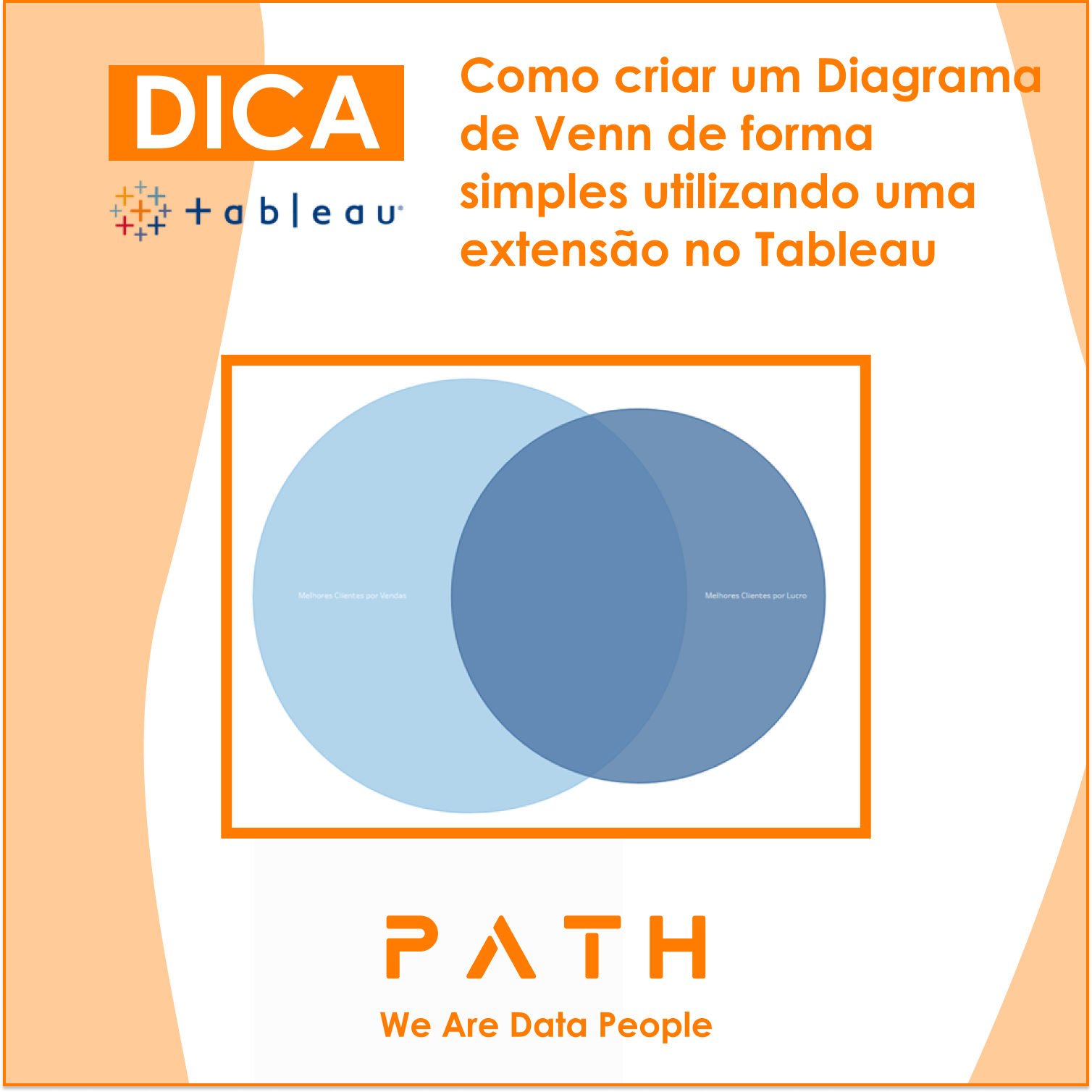
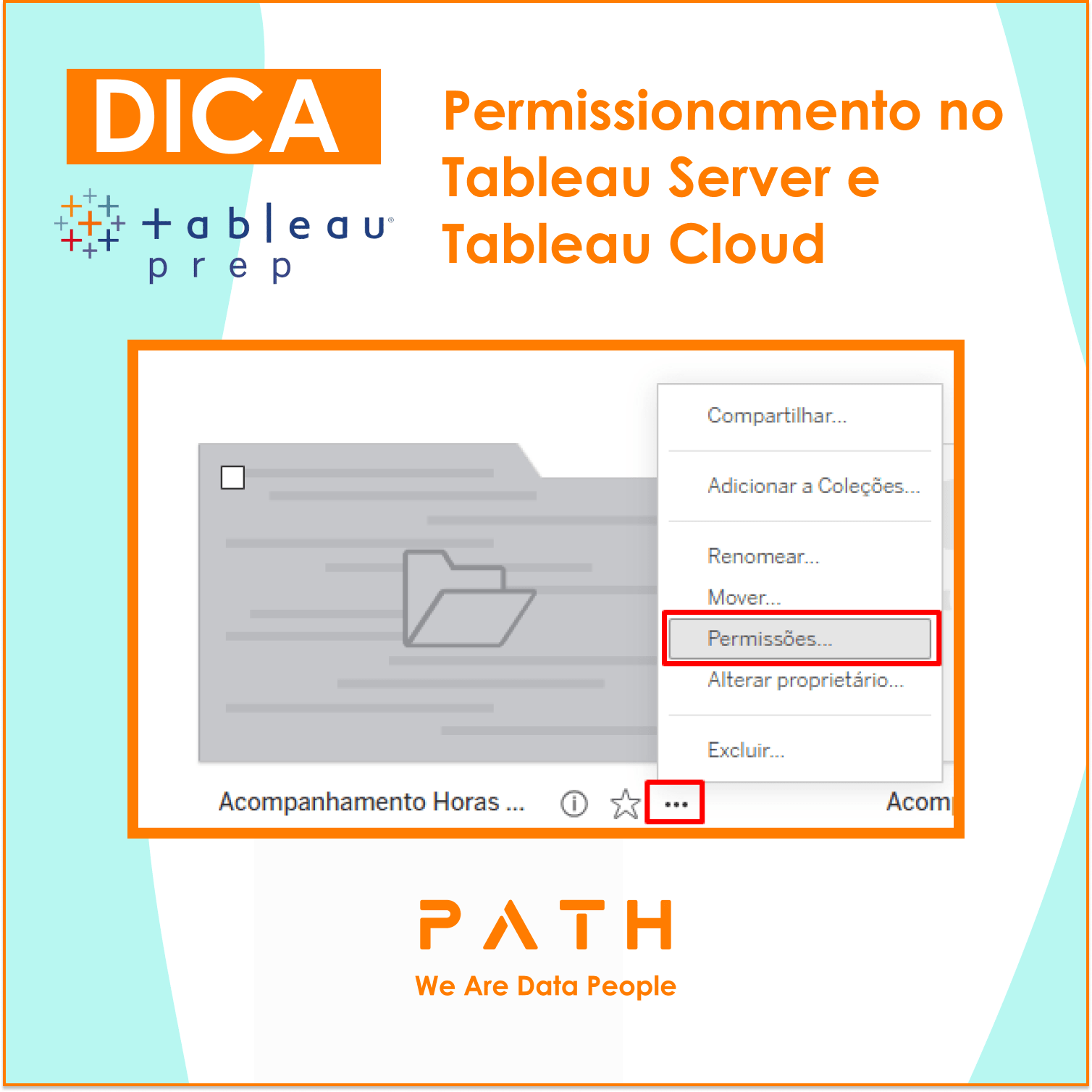


P A T H | Dicas Alteryx Cloud – Aprenda a gerar relatórios com o Auto Insights


